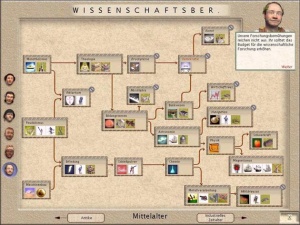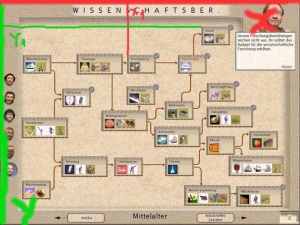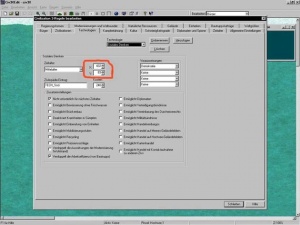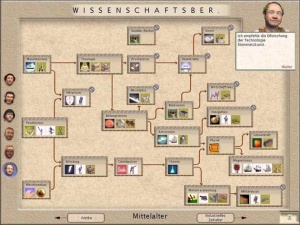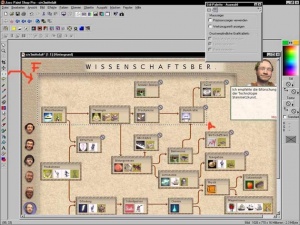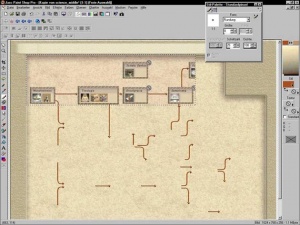Gestalten des Technologiebaums (Civ3): Unterschied zwischen den Versionen
Aus CivWiki
K (..) |
K (Kategorie hinzu) |
||
| (2 dazwischenliegende Versionen desselben Benutzers werden nicht angezeigt) | |||
| Zeile 1: | Zeile 1: | ||
| − | [[Kategorie: | + | [[Kategorie:Civ3]] [[Kategorie:Modifizieren_(Civ3)]] |
| − | [[Kategorie:Civ3]] | ||
| − | |||
Diese kleine Anleitung befasst sich damit, wie man für den Wissenschaftsberater (F5) einen vernünftigen Technologiebaum erstellt, wenn die [[:Kategorie:Technologie_(Civ3)|Technologien]] in einem Szenario geändert wurden. | Diese kleine Anleitung befasst sich damit, wie man für den Wissenschaftsberater (F5) einen vernünftigen Technologiebaum erstellt, wenn die [[:Kategorie:Technologie_(Civ3)|Technologien]] in einem Szenario geändert wurden. | ||
| Zeile 11: | Zeile 9: | ||
|- | |- | ||
| style="vertical-align:top;" | | | style="vertical-align:top;" | | ||
| − | + | # Erstelle zunächst einen Screenshot des Originaltechnologiebaums | |
| − | + | # Die neue Technologie, nennen wir sie "Soziales Denken", wollen wir oberhalb der [[Druckpresse_(Civ3)|Druckpresse]], auf der Höhe der [[Kunst_(Civ3)|Kunst]] positionieren. Also benutzen wir die Koordinaten der anderen Technologien, um die neue Technologie vernünftig zu positionieren: für die Abszisse nehmen wir den x-Wert der Druckpresse, für die Ordinate den y-Wert der Kunst. | |
| − | + | # Nun wählen wir im Editor die neue Technologie und setzen für die Koordinaten die entsprechenden Werte der anderen beiden Technologien ein. Damit besitzt die neue Technologie schon einen guten Standort. | |
| − | + | # Erstelle nun einen Screenshot vom (geänderten) Technologiebaum mit der neuen Technologie. | |
| | | | ||
| − | [[Bild:Civ3EditTechBaum1.jpg|thumb|none|Original]] | + | [[Bild:Civ3EditTechBaum1.jpg|thumb|none|1. Original]] [[Bild:Civ3EditTechBaum2.jpg|thumb|none|2. Achseneinteilung]]<br/> |
| − | [[Bild:Civ3EditTechBaum2.jpg|thumb|none|Achseneinteilung]]<br/> | + | [[Bild:Civ3EditTechBaum3.jpg|thumb|none|3. Koordinaten im Editor]] [[Bild:Civ3EditTechBaum4.jpg|thumb|none|4. Geänderter Technolgiebaum]] |
| − | [[Bild:Civ3EditTechBaum3.jpg|thumb|none|Koordinaten im Editor]] | ||
| − | [[Bild:Civ3EditTechBaum4.jpg|thumb|none|Geänderter Technolgiebaum]] | ||
|} | |} | ||
== Schritt 2: Erstellen der Verbindungspfeile == | == Schritt 2: Erstellen der Verbindungspfeile == | ||
| Zeile 25: | Zeile 21: | ||
|- | |- | ||
| style="vertical-align:top;" | | | style="vertical-align:top;" | | ||
| − | + | <ol> | |
| − | + | <li> Lade den Screenshot des geänderten Technolgiebaums und den originalen, leeren Techbaumhintergrund (Sicherheitskopie erstellen!) in Dein Bildbearbeitungsprogramm.<br/>Je nach verwendeter [[Versionen_(Civ3)|Civ3-Version]] befindet sich der Originaltechnologiebaum unter | |
| − | + | {| class="toc" | |
|- | |- | ||
| C:\Programme\Infogrames\Civilzation III\Art\advisors | | C:\Programme\Infogrames\Civilzation III\Art\advisors | ||
| Zeile 38: | Zeile 34: | ||
| (Civ3 Conquests) | | (Civ3 Conquests) | ||
|} | |} | ||
| − | + | </li> | |
| − | + | <li> Benutze als Hilfe Fixpunkte. Das ist so gemeint: Benutze die Auswahl (sie sollte von einem Eckpunkt zu einem Ankerpunkt geführt werden, der nur zur Hilfe genutzt wird). F ist der Fixpunkt und A der Ankerpunkt. </li> | |
| − | + | <li> Ziehe nun eine Auswahl, vom Fix- zum Ankerpunkt. Kopiere diese Auswahl, aktiviere das Originalbild und füge in das Original die eben kopierte Auswahl ein (meist Strg+E). Positioniere die eingefügte Auswahl so, dass sie genau passend zu liegen kommt. </li> | |
| + | <li> Obiges dient nur als Hilfe, um die Pfeile leichter richtig einarbeiten zu können. <br/> Zu guter Letzt müssen die Pfeile nun nur noch durch Kopieren, Zurechtdrehen und -schneiden passend eingefügt werden. <br/> Nachdem die Pfeile wunschgemäß eingefügt wurden, kann man das Bild unbesorgt abspeichern, da Civ die Technologiebilder ohnehin übermalt.</li> | ||
| + | </ol> | ||
| style="vertical-align:top;" | | | style="vertical-align:top;" | | ||
| − | [[Bild:Civ3EditTechBaum5.jpg|thumb|none|Fix- und Ankerpunkte]] <br/> | + | [[Bild:Civ3EditTechBaum5.jpg|thumb|none|2. Fix- und Ankerpunkte]] <br/> |
| − | [[Bild:Civ3EditTechBaum6.jpg|thumb|none|Nach dem Einfügen]] | + | [[Bild:Civ3EditTechBaum6.jpg|thumb|none|3. Nach dem Einfügen]] |
|} | |} | ||
Aktuelle Version vom 24. November 2008, 14:15 Uhr
Diese kleine Anleitung befasst sich damit, wie man für den Wissenschaftsberater (F5) einen vernünftigen Technologiebaum erstellt, wenn die Technologien in einem Szenario geändert wurden.
Es folgt eine Schritt-für-Schritt-Anleitung, bei der beispielhaft eine neue Technologie im Technologiebaum für das Mittelalter hinzugefügt wird.
Schritt 1: Positionieren im Technologiebaum
|
|
Schritt 2: Erstellen der Verbindungspfeile
|
|
Quelle
Als Vorlage diente ein Tutorialthread von Samiel im deutschen Webring-Forum.